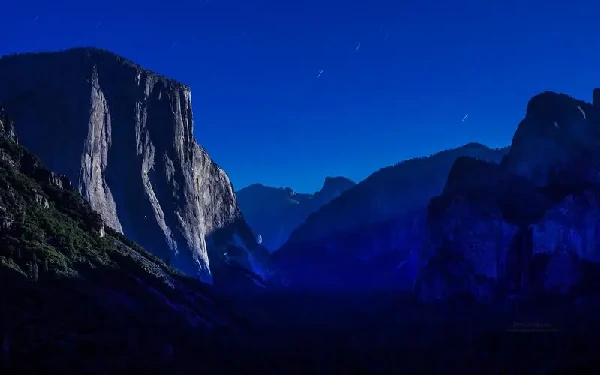组装台式电脑与品牌台式电脑 自己买配件组装电脑好组装么
淘宝搜:【天降红包222】领超级红包,京东搜:【天降红包222】
淘宝互助,淘宝双11微信互助群关注公众号 【淘姐妹】
内容要点:
1.安装CPU;
2.安装内存;
3.安装硬盘;
4.安装机箱跳线;
5.安装显卡、机箱风扇等。
你也许不知道,对准这项操作是有多困难,首先你得这样,然后那样,最后这样,好了!大功告成,接下来就可以进行下一步动作了!……
咳咳,不知道在座的各位,是否有过组装电脑主机的经历?如果有,那么请一定要往下看;如果没有,那更是要往下看!总之,往下看就对了!
简单来说,组装电脑的本质,其实就是将各种配件组合在一起的过程。而当中的关键,就是如何将配件,插入到主板的相应位置。
那么在组装电脑之前,对主板的构造就必须要了如指掌,不然是没办法进行的!
所以为了能够帮助到一些新手或者电脑小白组装电脑,鱼儿在此挑选了主板中最为重要的几个地方为大家讲解,只要这些你都弄懂了,那组装电脑就不是问题了!
话不多说,前方干货来袭!(建议拿好笔和纸,做好笔记)
「CPU插槽」作为主板中最为关键的构造,它能直接决定整机性能的发挥。
目前来说,现在大多数主板的CPU插槽,都是AM4规格的(一些老旧主板可能是AM3)。
至于为什么是AM4,小伙伴们只需要知道,这是CPU厂商们统一制定的规则,目的是为了配合CPU一起工作。
在PC电脑领域,CPU无外乎只有两家,一个是Intel,另一个是AMD。所以体现在主板上,也就只有两种平台。
换句话来说,Intel平台的主板只能使用Intel的CPU,AMD平台的主板只能使用AMD的CPU(这也就是大家常说的版U套装)。
至于它们两个的区别,从外观上大致也可以看出。比如AMD平台的CPU插槽是没有顶盖的,而Intel平台的CPU插槽是有顶盖的。
左AMD,右Intel
另外在将CPU插入插槽的时候,一定要注意方向(方向错误也是不能安装的)。
例如下图,直接将CPU的三角指向和插槽的三角指向相互对应起来即可(这点一定要注意)。
安装完成之后,一定要记得给CPU涂上硅脂,并安装散热器,不然就是烧烤!切记切记!
内存本身的重要性,在这里就不必多提了。但鱼儿想要说的是,内存不是简单插上就行了,怎么插也是有讲究的!
现在多数主板上的内存插槽一般都有4条,而这4条并不是随意乱插,还是需要遵守相应的规则才行。
具体来讲,这4条插槽,分别代表了A1/A2、B1/B2两种通道。如果你只购买了一条内存条的话,就不用担心通道问题,4条插槽都可以插(但最好还是插在A2上)
但如果你购买了两条内存,这就需要注意通道问题。
例如下图所示:A1/A2为通道A,B1/B2为通道B。如果你将两条内存都插入在了A1/A2上,那么此时的内存模块仅激活了单通道模式;
如果将两条内存分别插入了A1/B1上,那么此时的内存模块就激活了双通道模式。
而在双通道模式下,CPU就能更好发挥出内存性能。(这也是大家宁愿选择4G X 2的内存,也不选择单条8G内存的原因)
至于如果是4条内存的话,就直接把4个插槽插满即可。但是,对某些高端用户来说,2条双通道的内存更利于内存超频(所以一般不会把4条内存都插满)。
内存的具体安装顺序见下图:
图源:MSI官网
说完了CPU和内存插槽后,硬盘插槽就稍微简单了。
现在大多数的主板,都会有两种硬盘接口,一种是M.2,另一种是SATA。(M.2接口多以固态硬盘为主,SATA接口多以机械硬盘为主)
主板硬盘接口(左M.2,右SATA)
左机械硬盘,右固态硬盘
除此之外需要注意的是,M.2固态硬盘不需要单独供电,而机械硬盘则需要单独供电(并且还需要单独的数据线)
所以对机箱硬盘而言,需要将上述两种线材,插入到对应的接口才能正常使用,不然都是徒劳。
连接机械硬盘示意图(图源MSI官网)
而M.2固态直接可以插到主板上,用螺丝固定好即可。在某些高端主板中,还会单独为固态配备散热片,以进行辅助散热。
M.2固态散热片
显卡插槽一般也被称为PCIE通道。主要作用就是接需求高带宽的电脑配件,比如显卡或者无线网卡等(如果你使用的是核显,这一步就可以跳过)。
正常情况下,PCIE插槽一般是以长度来区分带宽的,最长的是X16,往下走分别是X8、X4、X2、X1。无论你怎样插,都是可以使用的。
但如果没有相互对应,可能会无法发挥设备的全部性能或者浪费PCIE通道了。
这里要注意的是,一般的主板只会给一条X16的PCIE插槽,而一些高端的主板才会有两条,甚至是三条插槽。如果除了显卡外,还需要安装另外的配件时,就需要多多考虑了。
但规则还是那条:从上至下依次插入(或者是从靠近CPU那端开始插),需要单独供电的显卡,记得把电源供电线插上。
显卡安装示意图(图源MSI官网)
最后,机箱跳线虽说和主板的关系不大,但这一点确实困扰了很多小伙伴。
比如:按了开机键,电脑没有反应,整个主板不通电。而这种情况的出现,很大几率就是因为机箱跳线插错了导致的。
至于如何正确安装跳线,其实也很简单。你只需要了解机箱各个跳线的含义,并且按照主板所展示的信息,一一对应插入即可(并没有什么技巧可言)。
机箱跳线及其含义
主板跳线指示图(一般主板上都印刷)
这个过程只需要注意一点:慢工出细活!一定不要急,把跳线的“正+负-“级一定要分清楚,不然正负级插反,又会出现指示灯不亮的情况。
跳线与主板相连的示意图(图源MSI官网)
至于音频、USB线这些,主板上也有相应的标记,对应着插入即可。
最后,只需要将电源供电线,插在主板上即可。(如果有单独供电的显卡,则将电源线插到显卡上)
主板供电接口的位置
主板供电示意图(图源MSI官网)
最后梳理一下,整个装机流程:
- 安装CPU(记得涂硅脂,安装散热器);
- 安装内存;
- 安装硬盘(固态可先装);
- 将主板固定在机箱上;
- 安装机箱跳线(包括音频线和USB线等)
- 将机械硬盘固定在机箱上,并与主板连接;
- 安装显卡、机箱风扇等(没有就略过);
- 安装电源;
- 启动开机,大功告成。
自己组装电脑吃鸡高配置推荐 电脑自己组装配置推荐
自己组装电脑吃鸡配置清单,组装一台玩吃鸡的电脑,组装一台高配吃鸡电脑多少钱,自己组装吃鸡电脑配置清单2020特别想练的可以先坚持打工挣钱,然后买电脑。
自己组装电脑所需配件。
主板,cpu,cpu风扇,内存条,硬盘,机箱,显卡(主板如果没有集成就需要单独买),电源,键盘,鼠标,显示器。
笔记本电脑是精密电子设备,需要首先了解笔记本电脑的内部结构,和电脑硬件的基础知识。如果你希望通过旧的零配件拼装一台笔记本电脑,你应该知道拼装的笔记本电脑的型号是什么,是哪个品牌,这样才能够给笔记本电脑硬件设设计布局。
因为每台笔记本电脑内部设计和内部布局是不一样的,根据不一样的布局,选择不一样的零配件,这样才把笔记本电脑内部的设置布置完成。
你只有了解笔记本零配件的各项指标,了解笔记本电脑内部的布局和线路走向,才有可能在拿到足够零部件以后,自己攒一台笔记本电脑出来。
对于自己有能力,懂电脑的话,自己组装永远是最好的选择,这个可以在合理的预算内,搞到自己想要的配置,比较有性价比,在网上买组装好的电脑,肯定有一部分零件是集成的或者在同级水平中属于中等偏下的,当然价格的除外!希望可以帮到你。
硬件安装完毕之后,确保能正常开机。顺序如下:
1、先安装Windows 7操作系统。
2、安装之后进入Windows 7桌面,安装声卡、显卡、网卡等驱动。
3、在Windows 7桌面或用Windows 8安装光盘(非ghost版)光盘启动来安装Windows 8操作系统。
4、安装完之后安装驱动同第2步。至于安装其他软件可以根据你自己的爱好安装到哪一个系统里。
区别主要体现在配置、价格、售后服务、兼容性等方面,组装机相对性价比要高一些,品牌机的兼容性和售后服务要好,详细对比如下:
1、配置方面:组装机配置软件上应该比品牌机要好很多,如果买高端机,最好还是组装机。电脑台式机配置,是衡量一台电脑好坏的标准。主要看CPU、显卡、主板、内存、硬盘、显示器等。
2、价格方面:完全相同配置的情况下,品牌电脑的价格相对要贵些。除了硬件价格,还包括了技术费用和售后服务费用。
3、售后服务方面:品牌机的售后服务相对好些。品牌机的质保期比组装机的时间要长,另外,品牌专卖店可以进行简单的维修,在中大城市还会有专门的维修网点。组装机如果坏了部件,只能把部件寄送到厂家维修,需要较长的时间,当然部件也不是那么容易坏。
4、稳定性兼容性方面:品牌机都是经过稳定和兼容性测试的,稳定性和兼容性都很好。
5、性能方面:组装机性能强于同等价格的品牌机,品牌机的利润空间决定了选用硬件的性能,不能是中上等。
当我们在网络上找到有用的资料时,相信很多人第一个想到的就是添加到浏览器的收藏夹,因为不管是收藏还是以后查看都非常地方便,但是有时一些网页会因为网站关闭、文章删除、404等各种原因无法访问,导致我们之前收藏的文章失效,那么如何避免这种情况呢?本文中来分享几个方法,帮你永久保存网页
1.直接保存网页到电脑
想要保存网页在电脑上查看,浏览器自己就提供了一个很好的网页保存工具
打开Chrome的扩展来右侧的按钮,选择 更多工具 C 网页另存为,或者直接按快捷键 Ctrl + S ,就可以打开浏览器的网页保存窗口,将网页的文件全部保存到本地,包括网页内容、图片、代码文件等全部都会拷贝下来
不过,默认情况下当你保存网页时,每个网页都会带有一个文件夹,管理起来不够方便
此时,你可以做一个操作,将保存类型设置为 .mhtml 格式的单个文件,这样就可以将网页中的所有内容合并成一个文件了,可以更方便地存储和使用
2.使用笔记软件剪藏
现在很多的云笔记软件都提供了剪藏功能,可以直接把网页收藏到自己的云笔记中,可供随时访问,我们可以用它的这个特性永久保存网页
支持剪藏的云笔记有很多,常见的比如 E【【微信】】、OneNote、Notion、Bear 等,都提供了对应的浏览器扩展,可以快速保存网页中的内容,因为每个笔记都有自己的保存方法,这里就不再多说,具体的可以查看相关文档
3.用网页收藏工具存档网页
如果你经常使用第三方的工具收藏网页,一些软件也可以将网页内容存储在自己的服务器上,比如Pocket、Raindrop等,当你收藏以后它会主动抓取你收藏的网页正文,将内容存放在自己的服务器上,即使原网页失效,仍然可以在工具中查看内容,不过需要注意一点是网页自动存档一般为付费功能
4.发送到自己的邮件
对于经常阅读 Newsletter 的人来说,很多人喜欢将内容存储到自己的邮箱中,可以随时阅读,如果你也经常用邮件阅读的话,EmailThis 可能是一个很适合你的工具,它可以把你想要阅读的文章以邮件的形式发送到你的邮箱,让你可以随时在邮件客户端中阅读保存的文章
5.保存网页为长截图
如果你想要完整地保存网站上所有的内容格式,也可以使用长截图的方式来截取网页
使用截图扩展截取网页
浏览器的截图扩展有很多,比如Chrome商店的一款截图扩展 FireShot,它就是专门制作网页长截图的,安装好扩展后,点击捕捉整个页面,FireShot 就会自动滚动页面并截取网页,软件会自动忽略页面中的固定元素,保证内容完整显示
截图完成后,你可以选择存储为图片或PDF格式,还可以发送到Gmail、复制剪贴板等操作,定制性很高,另外,还有一些截图扩展还支持保存到网盘、分享、标注等功能,可以进一步提高工作的效率
使用支持滚动截图的截图软件
如果你只是偶尔需要保存几个网页,又不想安装浏览器扩展,也可以使用支持滚动截图的截图软件来截取网页,比如使用QQ自带的截图、Xnip、CleanShot等都提供了滚动截图功能
只需要在截图时滚动鼠标,它会自动为你拼接出一个长网页,你可以截取任意长度的网页,不过有一个缺点是对于特别长的网页,这种滚动截图的方式速度太慢,而且需要不断拖动滚轮,所以并不适合重度用户使用
您好!我是十八般武艺样样稀松的雷霆悍将有话说,我来回答您这个问题,希望能够帮到您。
关于这个问题的话,我觉得楼主可以先看下相同配置的联想品牌机跟组装机实际效果图来进行对比下感观
外观上,直接给人的感觉就是不是一个档次的货,同样配置的话未必价格会比品牌机高多少,但是性能外观绝对要比品牌机高端,性价比更高。
品牌机的散件来源于各大厂家OEM订单,或直接特供定制的,性能几乎都是缩水品质,但是品控方面比较严格,就是耐久度稳定性会相对市面上的散件要好些。由于采购量大,价格上要比主流零售渠道的散件便宜到20%以上。
而我们自己装机的话都是采用哪个品牌大,哪个性能好的原则来装机的,所以价格方面会比品牌机同样配置的高一些。
以上就是对您这问题的回答,希望大家关注点赞,谢谢
俗话说商场如战场,去电脑城买组装电脑,对于一些对市场和电脑产品不了解的朋友来说,与参加一场战争无异,为从商家处争取自己最大的利益而进行激烈的唇枪舌战,不可否认电脑城里面大多数都是用良心做生意的商家,但是所谓害人之心不可有,但防人之心也不可无!
小编特地搜集了数位老鸟及电脑城中卧底的组装电脑心得,提练成本篇组装电脑防骗全攻略。将全过程分成六大步骤详细逐一讲解去电脑城组装电脑要注意什么事项以及交易流程,希望大家可以购买到称心如意的组装电脑,另外小编提醒您尽量找一个看起来本分的男性业务员,不要找女性业务员,价格很难谈下来,面对美女又不好意思讨价还价。
第一步:确定配置后需要做的事
组装电脑前,当然是先要定好自己的配置,并且最好是组装电脑前两三天左右定下来。定好配置,估计消费者第一时间关心的价格问题。但是到这个时候消费者往往会忽略了另一个大问题:一些高性价比或是刚刚开始降价促销的产品特别是显卡类,经常有消费者反映在网上看了促销信息后去电脑城购买时却被代理商告之缺货!消费者一旦谈单时遇到这种问题往往是最头痛的,甚至会因此变主动为被动让业务员牵着鼻子走。大家不要小看这个问题,虽然有些产品的缺货是业务员因利润过低不愿出货的借口,但是一些价格特别低的产品出现缺货现象倒是常有的事(比方说比同类品牌低一两百块钱的产品),这因为个牵涉到厂商的一些炒作市场的行为。所以小编建议在一些主要部件如主板显卡等的产品选择时最好多准备一到两款备选产品!
另一方面,防伪打假的准备也不能忽略。普通消费者所能接收的信息量及真假鉴别能力始终有限,虽说现在很多厂商已经对自身的产品贴上了电码防伪标识,但是受到市场环境影响,仍会有百密一疏的情况出现,因此,消费者仍需在产品的真伪鉴别上面下一点功夫。于是通过网络或是平面媒体了解产品的打假信息也就成了防伪打假的最直接途径。消费者可以针对自己所要购买的产品进行专门的打假信息搜索,并总结归类。
第二步:了解配件价格与填写配置单
到了电脑城,大家可以先去一些三大件批发商了解一下三大件产品(处理器,内存和硬盘)的当天价格。毕竟三样产品的价格每天都在变动,确定配置时的价格早就不是组装电脑那天的价格了。至于其它配置如板卡机箱电源等的实际成交价格由于之前在网上已经大体了解过,而对于真正的实际成交价格的核实,有些朋友会建议去找代理商问,但小编认为这不是值得推荐的做法。先别说跑完十几件产品后还有没有精神和体力去做后面的事,再者高级别的代理商出于对市场的保护一般不会轻易报出较低的价格给散客,更不用说报同行调货价了。所以这些艰巨的工程还是交给电脑城的业务员,然后把多余的精力用来杀价更适合。
在坐进DIY电脑店后,接下来的一步里,组装电脑配置单的填写是最重要的,在电脑交易中有着类似于交易合同的作用,稍有不慎就很有可能落入业务员设下的陷阱!因此,在对十余样产品的品牌与型号的填写时有以下几个在注意的:
1、一定要把产品的具体型号写清楚。为满足不同类型用户的需求,有些厂商的同一款芯片的产品会有不同规格的各种型号上市,比方说一款显卡就会有如战斗版、黄金版、白金版等数种型号,甚至会出现同样型号版本有不同显存的细分,并且在用料和功能甚至性能也不尽相同,因此消费者在填写配置单时务必把具体型号写得清清楚楚!
2、CPU与硬盘必须特别注明。目前市场上的CPU和硬盘都有盒装和散装之分,而盒装产品中更有真盒装与假盒装的区别(特别是CPU)。如果消费者只是在配置单上简单的写上“P4 630(盒装)”的话,商家很有可能会把只提供一年质保的假冒盒装产品卖给消费者,虽然事后消费者可以通过各种法律途径讨回公道,但是这种花时间并且很有可能影响以后售后服务质量的事对消费者来说弊大于利,倒不如防范于未然以绝后患。因此,在填写配置单时最好还是在把具体型号写清楚,并注明要的是盒装并且提供质保三年的产品,如“P4 630(盒装,保修三年)”。
3、注意300W电源的猫腻。在一些配置单中,我们经常看到这样的机箱电源组合:XXX机箱+300W P4电源。若是换了高手,一看就知道这所谓的300W的电源一定存在着很大的陷阱。业务员这种表达方式所给的电源估计不大可能是额定功率300W的产品,所谓的300W或是指产品的峰值功率,或仅是电源的型号而已。因此,在电源的选定时最好还是选择在有电源铭牌上标示了额定功率的产品并在配置单上清楚注明该电源的型号。
4、单价总价要明细。一般业务员报的价格都不会是实际成交价,经过一轮翻杀价,在确定成交价后,业务员总喜欢大笔一挥把最终成交价写到总价上面。但这一来就忽略了单个产品的实际成交价格,一旦以后出现要退货或是更换其它产品的情况,业务员肯定会借机大赚一笔,最终损害的还是消费者的利益。因此,消费者最好还是要求业务员把产品的实际成交单价在配置单上写清楚。
第三步:关于停产与缺货配件
一些热门的或是旧款型号的产品在购买时遇到缺货或是停产的现象是很正常的事,特别是在旺季的双休日,经常是早上业务员查价时还有,下午拿货时就没有了。但也不排除业务员因利润过低而不愿调货而谎称缺货或停产的可能。对于这个问题,消费者可以先让业务员报上备选型号的价格并在同时让随行的朋友到代理商处了解真实供货的情况。或者更换配件,如果商家给你型号一定要在网上查询下报价与参数,做到万无一失。
第四步:装机订金
谈好价格后,一般商家都要求客户交纳一定额度的订金。原因主要是怕调货或是组装电脑过程中客户跑调,这种做法在电脑城里算是一种“行规”。然而,有些奸诈的业务员会在客户交了订金之后谎称某款产品没货,要求客户更换别的产品,让客户处于被动的局面。为此,消费者在交纳订金时,可以要求商家在收据上注明“若配置单上的产品缺货,卖方必须无条件退回所交定金”的承诺。
第五步:检验电脑配件
在电脑城里即使是业务员不是有意拿翻新货给消费者但也不能排除上层的代理商把一些翻新货或是返修货充当新货调给最终零售商,这种现象多出现在一些即将停产或淘汰的产品上。因此当业务员把调好的货给消费者验货时,消费者一定要详细对每一件产品进行仔细检查。至于组装电脑过程,有些朋友会认为应该紧盯着技术员组装电脑的过程,但小编认为如果没发现业务员和技术员有特别频密的接触,那估计不会有多大的花样,并且装完机后消费者还有个试机的机会,届时消费者大可随意拆下一两件值得怀疑的配件再次检验。
第六步:填写保修卡
一台电脑十几样配件,不同厂商的质保策略也会有很大的差异。为了稳妥起见,消费都可以要求商家把各款产品的质保与包换期限写在产品的备注栏里,并且把商家额外承诺的质保服务(如三个月包换、三年质保)在保修卡上详细注明,并加盖公章